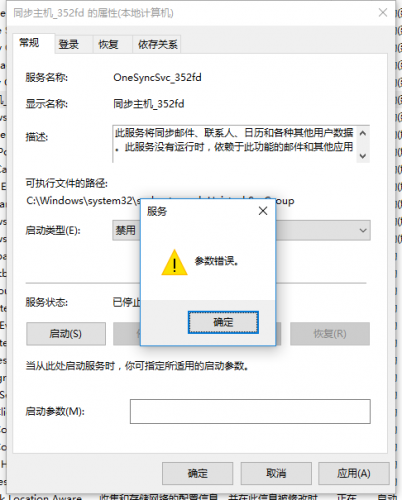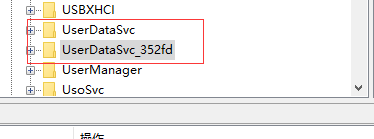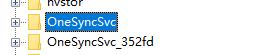近来,有些刚刚升级Win10正式版的用户反映自己的电脑开机时有个同步主机session启动项占用了将近半分钟,而选择用360禁止后,下次会出现同步主机session3,再禁止下次又会出现同步主机session5这样的服务。那么,我们该如何彻底禁止这个启动项呢?接下来,小编就向大家分享Win10正式版系统中禁止同步主机session的方法。
手动禁止的服务还会提示参数错误,感觉很流氓一样。
如下图:
具体方法:
1、按下WIN+R调出运行,然后输入 regedit 回车;
2、在注册表编辑器中定位到:HKEY_LOCAL_MACHINE\SYSTEM\CurrentControlSet\Services
3、找到OneSyncSvc、OneSyncSvc_Session1、UserDataSvc、UserDataSvc_Session1将start值改为4;
4、退出注册表编辑器,然后重启Win10系统即可。
谢谢赞赏
(微信扫一扫或长按识别)


 iT猫itcat.cn
iT猫itcat.cn